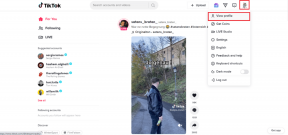I 10 modi migliori per correggere il controllo universale che non funziona su iPad e Mac
Varie / / March 17, 2022
Dopo aver affrontato più ritardi, Universal Control è finalmente arrivato per gli utenti iPad e Mac con la versione iPadOS 15.4 e macOS 12.3. È il componente aggiuntivo perfetto per completare il tuo Mac e iPad configurazione a casa o ufficio. Tuttavia, la funzione viene fornita con molti se e ma.

Se Universal Control non funziona su Mac e iPad, ecco alcune soluzioni per risolvere il problema.
1. Verifica la compatibilità del dispositivo
Mentre iPadOS 15.4 e macOS 12.3 coprono un lungo elenco di modelli di Mac e iPad, la funzione di controllo universale è limitata solo a dispositivi selezionati. Prima di provare a utilizzare la tastiera o il trackpad del Mac su un iPad, assicurati che entrambi i dispositivi supportino il controllo universale.
Compatibilità Mac
- MacBook Pro (modelli 2016 e successivi)
- MacBook (2016 e successivi)
- MacBook Air (modelli 2018 e successivi)
- iMac (2017 e successivi, retina 5K e iMac Pro)
- Mac Pro (2019)
- Mac Studio
Compatibilità con iPad
- Modelli iPad Pro
- iPad Air (3rd generazione e successive)
- iPad (6th generazione e successive)
- iPad mini (5th generazione e successive)
2. Verifica la compatibilità del sistema operativo
L'iPad e il Mac devono eseguire rispettivamente iPadOS 15.4 e macOS 12.3 o versioni successive. Universal Control non apparirà sui dispositivi compatibili che eseguono software meno recenti.
iPad
Passo 1: Apri Impostazioni sul tuo iPad e vai al menu Generale.
Passo 2: Seleziona Aggiornamento software e installa il sistema operativo più recente.

Mac
Passo 1: Fai clic sull'icona Apple nel menu in alto a sinistra e vai su Preferenze di Sistema.

Passo 2: Seleziona Aggiornamento software e installa gli aggiornamenti in sospeso sul tuo Mac.

3. Usa lo stesso account Apple
Per far funzionare Universal Control tra Mac e iPad, devi utilizzare lo stesso account Apple su entrambi i dispositivi.
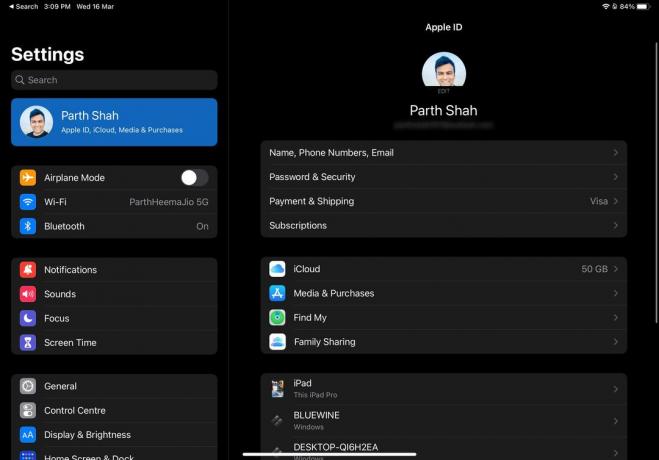
Su iPad, puoi andare su Impostazioni e aprire il menu Profilo. Su Mac, puoi aprire Preferenze di Sistema (fare riferimento al primo metodo) e selezionare ID Apple.

4. Abilita trasferimento
Universal Control fa parte della funzione Handoff che ti consente di continuare a utilizzare le app per iPhone/iPad sul Mac. Assicurarsi Il trasferimento è abilitato su iPad e Mac per utilizzare il controllo universale.
iPad
Passo 1: Apri l'app Impostazioni su iPad.
Passo 2: Seleziona Generale e apri il menu AirPlay e Handoff.

Passaggio 3: Abilita Handoff e interruttore cursore e tastiera.
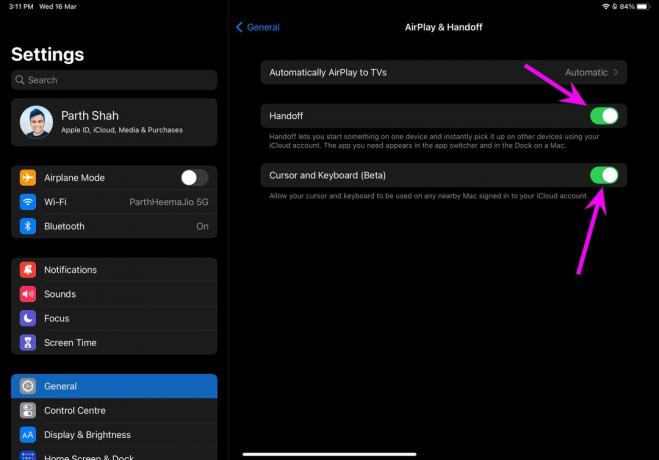
Mac
Passo 1: Avvia il menu Preferenze di Sistema su Mac.

Passo 2: Fai clic sul menu Generale e abilita l'opzione "Consenti trasferimento tra questo Mac e i tuoi dispositivi iCloud".

5. Abilita Bluetooth e Wi-Fi su iPad e Mac
Devi mantenere Bluetooth e Wi-Fi abilitati su iPad e Mac per utilizzare la funzione di controllo universale. Su iPad, puoi scorrere dall'angolo in alto a destra e abilitare Bluetooth e Wi-Fi dal menu del Centro di controllo.

Gli utenti Mac possono attivare Bluetooth e Wi-Fi dalla barra dei menu. Dovresti anche utilizzare la stessa connessione Wi-Fi su entrambi i dispositivi.

6. Abilita il controllo universale su Mac
Devi abilitare le opzioni richieste per Universal Control su Mac in modo che riconosca i modelli di iPad vicini.
Passo 1: Usa i tasti Comando + Spazio e cerca le Preferenze di Sistema.

Passo 2: Premi il tasto Invio e apri il menu. Vai a Display.

Passaggio 3: Seleziona Controllo universale in basso e abilita tutte le opzioni dal menu seguente.

7. Non tenere iPad e Mac lontani
Non dovresti tenere il tuo iPad lontano dal Mac. Il controllo universale dipende dalla connessione Bluetooth e dovresti tenere entrambi i dispositivi a una distanza di 30 piedi l'uno dall'altro.
8. Mantieni almeno un Mac in configurazione

Universal Control richiede almeno un Mac nella configurazione per iniziare a funzionare. Puoi utilizzare Universal Control tra due Mac, ma non puoi fare lo stesso su due iPad. Ciò significa che è necessario almeno un Mac nella configurazione per rendere il controllo universale attivo e funzionante.
9. Mantieni l'app pertinente aperta su iPad
Universal Control ti consente di trascinare e rilasciare file tra Mac e iPad senza interruzioni. Quando provi a utilizzare il trascinamento della selezione da Mac a iPad, devi aprire l'app Foto su iPad per eseguire il trasferimento.
La stessa pratica non è necessaria quando trasferisci file da iPad a Mac poiché il desktop del Mac supporta tutti i tipi di file.
10. Comprendere i gesti nel controllo universale
Universal Control ti consente di utilizzare una tastiera e un trackpad Mac con un iPad. Se il cursore del Mac è attivo sull'iPad, il trackpad riconoscerà i gesti di iPadOS. Tuttavia, può creare confusione nel flusso di lavoro. Ad esempio, tre scorrimenti delle dita apriranno Mission Control su Mac e il selettore di app su iPad.
L'intera configurazione richiede una curva di apprendimento.
Goditi la magia del controllo universale
Universal Control non funziona con un iPhone e non registrerà nemmeno Apple Pencil. Poiché la funzione è ancora in fase di avvio, potresti riscontrare problemi con il copia/incolla e durante il processo di trasferimento di file di grandi dimensioni. Nel complesso, Universal Control è un componente aggiuntivo gradito per gli utenti Mac e iPad che si destreggiano costantemente tra due dispositivi per portare a termine il lavoro.
Il controllo universale che non funziona su Mac e iPad potrebbe lasciarti con l'amaro in bocca. Assicurati di soddisfare le condizioni richieste sopra e inizia a utilizzare Universal Control senza alcun problema. Quale trucco ha funzionato per te per risolvere il problema? Condividi le tue scoperte nella sezione commenti qui sotto.
Ultimo aggiornamento il 17 marzo 2022
L'articolo sopra può contenere link di affiliazione che aiutano a supportare Guiding Tech. Tuttavia, non pregiudica la nostra integrità editoriale. Il contenuto rimane imparziale e autentico.

Scritto da
Parth in precedenza ha lavorato presso EOTO.tech coprendo notizie tecnologiche. Attualmente è freelance presso Guiding Tech scrivendo di confronti di app, tutorial, suggerimenti e trucchi software e approfondisce le piattaforme iOS, Android, macOS e Windows.